
Cara Memulihkan History YouTube yang Terhapus dengan Langkah Mudah di tahun 2025

Jika Anda menonton video menarik di YouTube tetapi lupa menandainya, bagaimana cara menemukannya lagi? Sebenarnya, Anda dapat melacak video tersebut menggunakan riwayat YouTube. Namun bagaimana jika Anda kehilangan sejarahnya? Apakah mungkin memulihkan riwayat tontonan YouTube yang terhapus? Tentu saja tidak apa-apa. Anda mungkin ingin tahu cara memulihkan riwayat YouTube yang terhapus. Untuk mengatasi masalah ini, kami telah mempelajari dan merangkum 3 metode efektif yang membantu memulihkan riwayat tontonan YouTube.
Sebelum memulai cara memulihkan riwayat YouTube yang terhapus, penting untuk memahami di mana arsip digital ini disimpan. Jadi, Anda harus tahu cara menemukan riwayat YouTube Anda:
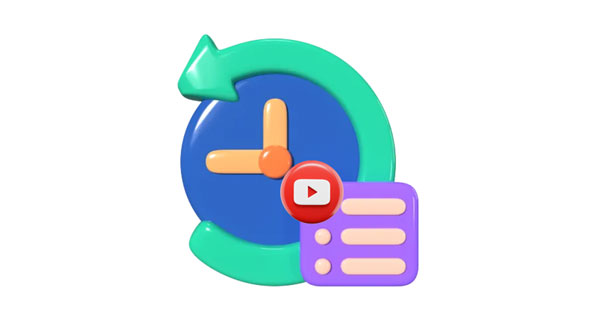
Catatan: Anda tidak dapat melihat riwayat yang Anda tonton tanpa masuk dengan akun Anda. Data tidak akan dicatat di akun Anda. Selain itu, riwayat tontonan bukanlah riwayat pencarian. YouTube tidak akan mencatat data pencarian Anda.
Saat Anda masuk dengan akun Google Anda di YouTube, layanan Google dapat membantu Anda merekam tautan video yang Anda tonton. Meskipun riwayatnya dihapus dari YouTube, Anda dapat mengambilnya kembali dengan akun Google Anda.
Berikut cara memulihkan riwayat YouTube Anda yang terhapus dengan akun Google:
Langkah 1. Silakan masuk dengan akun Google Anda di browser Chrome.
Langkah 2. Kunjungi "Google Aktivitas Saya", dan Anda akan melihat aktivitas online Anda secara langsung.
Langkah 3. Untuk memeriksa riwayat YouTube Anda saja, silakan pilih "Riwayat YouTube" > "Kelola riwayat". Sekarang, Anda akan melihat semua riwayat YouTube di akun Anda. Omong-omong, Anda dapat mengeklik ikon "Kalender" untuk melompat ke tanggal guna menemukan riwayat YouTube Anda dengan cepat.
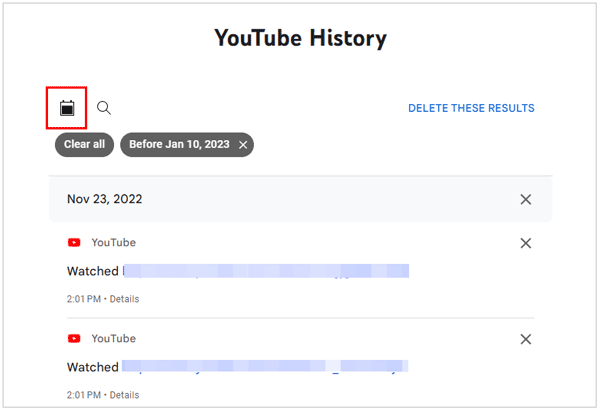
Catatan: Bagaimana cara menghapus instalan YouTube di Android ? Sebenarnya cara-cara ini bisa Anda manfaatkan.
Tahukah Anda bahwa browser web Anda mungkin menyimpan kunci untuk memulihkan riwayat YouTube yang terhapus? Jika Anda tidak dapat memulihkan riwayat YouTube yang terhapus dari akun Google Anda, Anda dapat memeriksa riwayat di browser Anda. Secara umum, Chrome biasanya menyimpan catatan halaman web yang Anda kunjungi dalam 90 hari terakhir. Ini adalah pengaturan default browser Anda, namun Anda dapat mengubahnya jika Anda mau.
Berikut cara memulihkan riwayat yang dihapus di YouTube dengan riwayat browser Anda:
Langkah 1. Buka browser di perangkat Anda, dan klik ikon "Menu" di kanan atas.
Langkah 2. Pilih "Riwayat" dan Anda dapat melihat semua riwayat penelusuran Anda.
Langkah 3. Ketik "YouTube" di kolom kosong "Search history" untuk mendapatkan riwayat YouTube. Kemudian periksa apakah ada data historis yang Anda butuhkan.
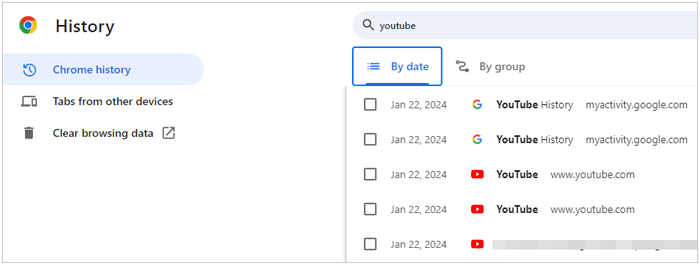
Bagaimana cara memulihkan video YouTube yang dihapus? Lihat artikel ini untuk memilih solusi profesional.
Memulihkan Video YouTube yang Dihapus dengan 5 Solusi Aman dan Berguna [2025]
Terkadang, pencegahan adalah pengobatan terbaik. Pelajari cara mengunduh riwayat YouTube secara proaktif dari browser Anda, membuat cadangan yang dapat menjadi penyelamat jika terjadi penghapusan yang tidak disengaja.
Berikut langkah-langkahnya:
Langkah 1. Jalankan browser Chrome di komputer Anda, dan cari "Ekspor Riwayat Chrome".
Langkah 2. Klik "Tambahkan ke Chrome". Lalu, klik potongan puzzle di kanan atas Chrome, dan pilih "Ekspor Riwayat Chrome".
Langkah 3. Pilih slot waktu yang Anda inginkan dan format file. Kemudian, riwayat tersebut akan disimpan sebagai file di komputer Anda. Anda dapat membuka file untuk mencari dan memulihkan riwayat YouTube Anda.
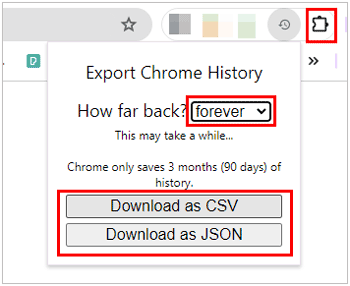
Q1. Mengapa riwayat tontonan YouTube saya tidak muncul?
Jika Anda belum masuk ke akun YouTube yang benar, Anda dapat mengakses riwayat tontonan. Jadi, silakan periksa status login dan akun Anda.
Q2. Bisakah saya menjeda riwayat tontonan YouTube saya?
Ya, kamu bisa. Masuk ke pengaturan akun YouTube Anda, Anda dapat menghentikan YouTube merekam aktivitas menonton Anda.
Q3. Bagaimana cara menghapus riwayat tontonan YouTube saya?
Buka YouTube, dan klik ikon menu seperti hamburger. Lalu, klik "Riwayat" > "Hapus semua riwayat tontonan".
Q4. Apakah menghapus riwayat tontonan memengaruhi rekomendasi hasil personalisasi?
Ya, benar. YouTube memahami preferensi pengguna melalui riwayat tontonan mereka, namun hal ini tidak akan memengaruhi rekomendasi berdasarkan langganan, video yang sedang tren, dan faktor lainnya.
Sebagai bonus, kami akan memperluas keahlian kami di luar YouTube dan mendalami bidang perangkat Android . Anda dapat memulihkan video yang terhapus dari penyimpanan internal Android bahkan tanpa cadangan apa pun dengan bantuan Coolmuster Lab.Fone for Android . Plus, perangkat lunak ini dapat memulihkan berbagai jenis file dari Android , termasuk kontak yang terhapus, foto, SMS, dll. Selain itu, Anda dapat menggunakannya untuk mengambil video yang terhapus dan file media lainnya dari kartu SD Android . Namun, seperti kebanyakan program pemulihan, program ini tidak dapat memulihkan file yang telah ditimpa. Oleh karena itu, harap berhenti menggunakan perangkat Android Anda dan matikan Bluetooth, jaringan, dan aplikasi apa pun ketika Anda menemukan sesuatu yang penting telah dihapus dari perangkat Anda.
Berikut panduan pemulihan video untuk Android :
01 Unduh dan instal alat pemulihan di komputer Anda dan luncurkan.
02 Hubungkan ponsel Android Anda ke komputer dengan kabel data dan aktifkan USB debugging. Kemudian pilih opsi "Video" dan klik "Berikutnya".

03 Pilih mode untuk memindai video Anda yang dihapus. "Pemindaian Mendalam" dapat menemukan lebih banyak file yang terhapus tetapi membutuhkan lebih banyak waktu. Kemudian, Anda akan diminta untuk melakukan root pada ponsel Anda untuk mendapatkan pemindaian lengkap. Anda dapat mengetuk "Lanjutkan" untuk melewatinya.

04 Pilih video yang ingin Anda pulihkan, dan klik ikon "Pulihkan" di bagian bawah untuk menyimpannya ke komputer Anda. Setelah selesai, Anda dapat memindahkan video ke ponsel Android Anda dengan cara drag and drop.

Dengan solusi dalam panduan baru ini, kini Anda dapat memulihkan riwayat YouTube yang terhapus dengan mudah. Namun jika Anda tidak dapat mengambilnya kembali setelah menggunakan semua metode, riwayat tontonan Anda mungkin akan hilang selamanya. Bagaimanapun, untuk mengurangi risiko kehilangan data, harap buat cadangan riwayat YouTube Anda secara rutin, yang merupakan pendekatan paling efektif. Tentu saja, Anda dapat mencoba Coolmuster Lab.Fone for Android untuk memulihkan data yang terhapus di ponsel Android .
Artikel Terkait:
Strategi Memperbaiki YouTube Tidak Berfungsi di Android [Tidak Boleh Lewat]
[Trik Berguna] Cara Mengunduh Video YouTube Tanpa YouTube Premium
Bagaimana Cara Download Video YouTube Panjang dalam 7 Cara Efektif?





